Quản lý môi trường
Quản trị viên tạo và quản lý môi trường. Họ có thể thay đổi một số cài đặt trong môi trường hiện có. Vùng, tùy chọn lưu trữ và Dataverse cài đặt được khắc phục sau khi tạo môi trường. Nếu bạn muốn thay đổi các cài đặt này, đặt lại môi trường hoặc tạo môi trường mới.
Chỉnh sửa môi trường hiện có
Chỉnh sửa chi tiết về môi trường hiện có như tên hoặc cài đặt môi trường mặc định.
Chọn bộ chọn Môi trường trong tiêu đề của ứng dụng.
Chọn biểu tượng Chỉnh sửa .
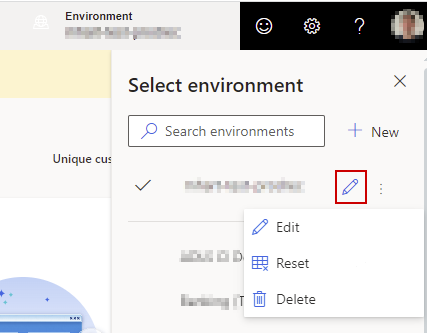
Trong ngăn Chỉnh sửa môi trường , hãy cập nhật cài đặt môi trường.
Chọn Xem lại và hoàn tất, sau đó Cập nhật để áp dụng các thay đổi.
Sao chép cấu hình môi trường
Bạn có thể sao chép cấu hình của môi trường hiện có khi tạo môi trường mới. Chọn nguồn từ danh sách tất cả các môi trường có sẵn trong tổ chức của bạn.
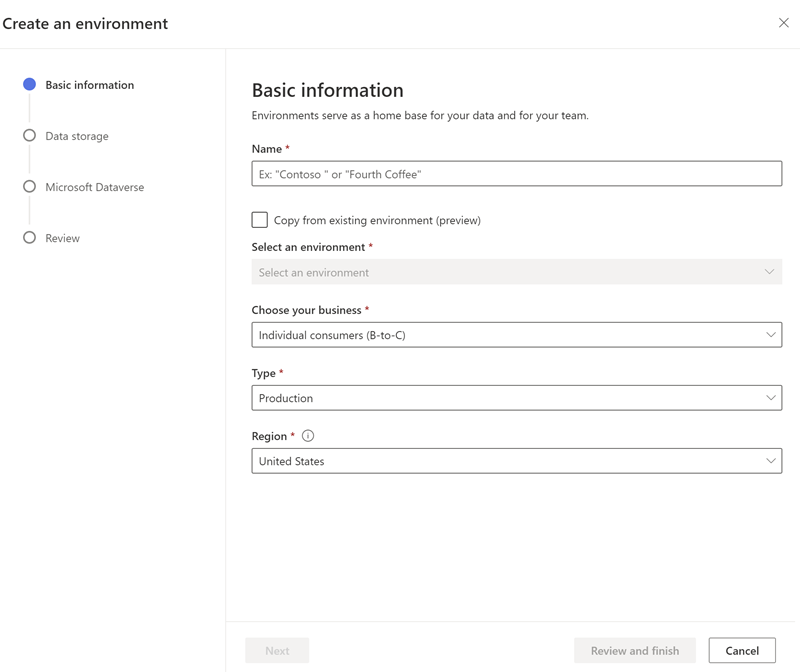
Các thiết đặt cấu hình sau được sao chép:
- Nguồn dữ liệu được nhập qua Power Query
- Cấu hình hợp nhất dữ liệu
- Phân khúc
- Measures
- Quan hệ
- Hoạt động
- Chỉ mục tìm kiếm và lọc
- Nội dung xuất
- Làm mới lịch biểu
- Nội dung tăng cường
- Dự đoán người mẫu
- Chỉ định vai trò
Thận trọng
Không sử dụng Sao chép thao tác môi trường trong Power Platform trung tâm quản trị nếu bạn đã Customer Insights - Data cài đặt trong môi trường đích, bởi vì thao tác đó sẽ loại bỏ tất cả các thành phần lạ khỏi bản cài đặt hiện có. Bạn không thể khôi phục bất kỳ dữ liệu đã xóa.
Thiết lập môi trường sao chép
Khi bạn sao chép cấu hình môi trường, thông báo xác nhận sẽ hiển thị khi môi trường sao chép đã được tạo. Thực hiện các bước sau để xác nhận thông tin đăng nhập.
Chọn Chuyển đến nguồn dữ liệu để xem danh sách nguồn dữ liệu. Tất cả các nguồn dữ liệu đều hiển thị trạng thái Yêu cầu thông tin xác thực .
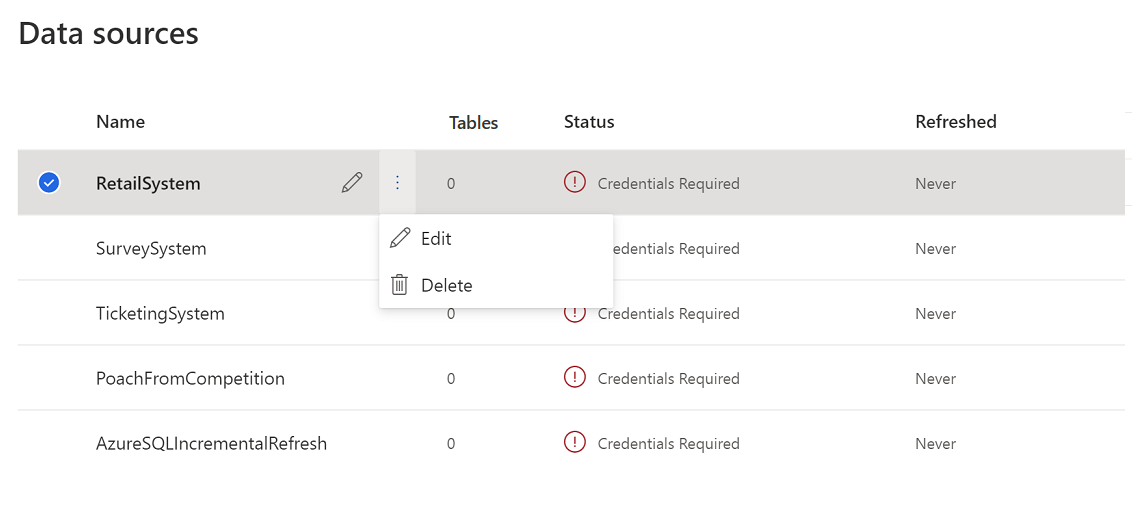
Chỉnh sửa nguồn dữ liệu và nhập thông tin đăng nhập để làm mới những nguồn dữ liệu đó. Các nguồn dữ liệu từ thư mục Common Data Model và Dataverse phải được tạo thủ công có cùng tên như trong môi trường nguồn.
Sau khi làm mới nguồn dữ liệu, hãy chuyển đến Dữ liệu>Hợp nhất. Ở đây bạn tìm thấy các cài đặt từ môi trường nguồn. Chỉnh sửa chúng nếu cần hoặc chọn Hợp nhất>Hợp nhất hồ sơ khách hàng và các phần phụ thuộc để bắt đầu quá trình hợp nhất dữ liệu và tạo bảng khách hàng hợp nhất.
Khi quá trình hợp nhất dữ liệu hoàn tất, hãy chuyển đến Thông tin chi tiết>Đo lường và Thông tin chi tiết>Phân đoạn để làm mới chúng.
Đi tới Cài đặt>Kết nối để xác thực lại các kết nối trong môi trường mới của bạn.
Đi tới Dữ liệu>Làm giàu và Dữ liệu>Xuất sang kích hoạt lại chúng.
Thay đổi chủ sở hữu của một môi trường
Một số người dùng có thể có quyền quản trị nhưng chỉ một người dùng là chủ sở hữu của môi trường. Theo mặc định, quản trị viên là người tạo môi trường ban đầu. Với tư cách là quản trị viên của môi trường, bạn có thể chỉ định quyền sở hữu cho người dùng khác có quyền quản trị viên.
Chọn bộ chọn Môi trường trong tiêu đề của ứng dụng.
Chọn biểu tượng Chỉnh sửa .
Trong ngăn Chỉnh sửa môi trường , hãy chuyển đến bước Thông tin cơ bản .
Trong trường Thay đổi chủ sở hữu môi trường , hãy chọn chủ sở hữu mới của môi trường.
Chọn Xem lại và hoàn tất, sau đó Cập nhật để áp dụng các thay đổi.
Yêu cầu quyền sở hữu môi trường
Nếu tài khoản người dùng của chủ sở hữu bị xóa hoặc bị đình chỉ, môi trường không có chủ sở hữu. Bất kỳ người dùng quản trị nào cũng có thể yêu cầu quyền sở hữu và trở thành chủ sở hữu mới. Quản trị viên chủ sở hữu có thể tiếp tục sở hữu môi trường hoặc thay đổi quyền sở hữu cho quản trị viên khác.
Để xác nhận quyền sở hữu, hãy chọn nút Nhận quyền sở hữu hiển thị ở đầu mỗi trang Dynamics 365 Customer Insights - Data khi chủ sở hữu ban đầu rời khỏi tổ chức.
Chúng tôi khuyên bạn nên có ít nhất một người dùng khác có quyền quản trị ngoài chủ sở hữu để có thể chuyển quyền sở hữu một cách suôn sẻ nếu chủ sở hữu rời khỏi tổ chức.
Đặt lại môi trường hiện có
Bạn có thể đặt lại môi trường về trạng thái trống để bắt đầu lại. Để đặt lại môi trường, bạn cần phải là chủ sở hữu của môi trường Customer Insights - Data và có vai trò quản trị viên hệ thống trên môi trường Dataverse . Tùy thuộc vào lý do đặt lại, hãy cân nhắc việc sao lưu môi trường và dữ liệu của bạn để tránh mất dữ liệu. Về cơ bản, đây là cách nhanh chóng để gỡ cài đặt và cài đặt Customer Insights - Data từ giao diện người dùng.
Khi bạn đặt lại môi trường Customer Insights - Data , một số điều sẽ xảy ra:
- Hệ thống sẽ xóa tất cả cấu hình của bạn cho nguồn dữ liệu, quy tắc hợp nhất, phân đoạn, v.v. Ngoại trừ Azure Data Lake Storage Kết nối thế hệ 2 (nếu được định cấu hình). Tuy nhiên, sau khi thiết lập lại, bạn cần bật lại tính năng chia sẻ dữ liệu (nếu đã định cấu hình).
- Dữ liệu được lưu trữ bên ngoài Dataverse môi trường, chẳng hạn như dữ liệu nguồn hoặc dữ liệu trong Hồ dữ liệu của riêng bạn không bị xóa.
- Hệ thống loại bỏ quyền của người dùng có quyền truy cập vào môi trường. Người dùng bắt đầu đặt lại sẽ trở thành chủ sở hữu và quản trị viên của môi trường đặt lại.
Thao tác đặt lại sẽ gán ID phiên bản mới cho môi trường của bạn. Do đó, hãy cập nhật dấu trang cho môi trường Customer Insights - Data của bạn.
Chọn bộ chọn Môi trường trong tiêu đề của ứng dụng.
Chọn môi trường bạn muốn đặt lại và chọn dấu chấm lửng dọc (⋮).
Chọn Đặt lại.
Để xác nhận, hãy nhập tên môi trường và chọn Đặt lại.
Xóa môi trường hiện có
Với tư cách là chủ sở hữu của một môi trường, bạn có thể xóa môi trường đó.
Chúng tôi khuyên bạn nên sử dụng Gỡ cài đặt tùy chọn Power Platform trung tâm quản trị để ngừng hoạt động Customer Insights - Data môi trường.
Chọn bộ chọn Môi trường trong tiêu đề của ứng dụng.
Chọn môi trường bạn muốn xóa và chọn dấu chấm lửng dọc (⋮).
Chọn Xóa.
Để xác nhận việc xóa, hãy nhập tên môi trường và chọn Xóa.
Sau khi xóa môi trường, bạn có thể cài đặt lại môi trường Customer Insights - Data mới trên cùng môi trường Microsoft Dataverse . Loại bỏ các phần phụ thuộc không cần thiết để cài đặt lại.
Xóa Customer Insights - Data các phần phụ thuộc khỏi môi trường Dataverse
Việc xóa môi trường Customer Insights - Data không xóa các phần phụ thuộc khỏi môi trường Dataverse . Tuy nhiên, nếu bạn muốn xóa tất cả các phần phụ thuộc vào Customer Insights - Data, hãy thực hiện các bước sau.
Lưu ý
Bạn phải là quản trị viên toàn cầu trên môi trường Dataverse . Có thể mất vài giờ để việc loại bỏ phần phụ thuộc có hiệu lực.
- Truy cập Power Apps.
- Chọn môi trường từ bộ chọn môi trường.
- Nếu bạn đã Dynamics 365 Customer Insights - Journeys cài đặt trên môi trường Dataverse và bạn đã nó kết nối với Customer Insights - Data môi trườngcủa bạn, trước tiên hãy xóa kết nối này. Nếu không, hãy bỏ qua bước này và chuyển sang bước 4.
- Đi tới Bảng.
- Tìm bảng msdynmkt_configuration.
- Đi tới hàng CXPConfig trong bảng này.
- Chuyển đến cột Trạng thái Customer Insights và thay đổi giá trị từ Đã định cấu hình thành Không được định cấu hình.
- Chuyển đến Giải pháp.
- Gỡ cài đặt các giải pháp Dynamics 365 Customer Insights - Journeys sau:
- DynamicsMKT_AttachCIApplicationUser (DynamicsMKT_AttachCIApplicationUser)
- Sự đồng ý của Dynamics Marketing về thông tin chi tiết về khách hàng (DynamicsMKT_ConsentAttachCI)
- DynamicsMKT_OrchestrationEngineAttachCI (DynamicsMKT_OrchestrationEngineAttachCI)
- Chuyển đến Giải pháp.
- Gỡ cài đặt tất cả giải pháp bắt đầu bằng msdyn_CustomerInsights.
Nếu việc xóa kết nối không thành công do các phần phụ thuộc khác, bạn cũng cần xóa các phần phụ thuộc này. Để biết thêm thông tin, hãy xem Xóa phần phụ thuộc.